Aug 14, 2025 • Categoría: Soluciones para Mac • Soluciones probadas
¿Eres dueño de una computadora Apple Mac y notaste después de un tiempo que los accesorios USB se han deshabilitado? No te preocupes porque en este artículo te mostraremos cómo habilitar los accesorios USB y hacer que vuelvan a funcionar.
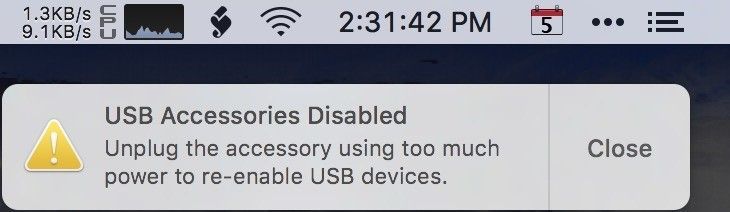
Si los accesorios USB están deshabilitados, ya no podrás acceder a los datos guardados en tu memoria USB. Un accesorio deshabilitado puede ser causado por un error de su parte o un mal funcionamiento del sistema. Independientemente de quién sea la culpa, un accesorio deshabilitado no cumple con los interés de ninguna manera. Teniendo esto en cuenta, con la ayuda del controlador de administración del sistema (SMC) puedes habilitar accesorios USB en la computadora Mac una vez más.
¿Qué hace SMC y por qué lo necesitas?
Conoce algunas de las funciones realizadas por el SMC:
- Activar el botón de encendido cuando se lo presiona.
- Responde a la apertura y al cierre de tapas en cuadernos MC.
- Administra la energía de la batería.
- Gestión térmica.
- SMS (sensor de movimiento repentino).
- Detección de luz (ambiente).
- Retroiluminación del teclado.
- SIL (gestión del indicador de estado).
- Selector de fuente externa de video.
¿Cómo sabes cuándo necesitas un reinicio de SMC?
- Cuando el sistema operativo de la computadora Mac se ejecuta a una velocidad muy alta, incluso cuando no realiza muchas tareas a la vez.
- Retroiluminación de teclado inconsistente.
- Luz indicadora inconsistente.
- Luz ambiental que no responde.
- Cuando no responde a cierres y aperturas.
- Modos inesperados de suspensión o apagado.
- Carga inadecuada.
- Respuesta lenta a los comandos.
- No reconoce la unidad externa.
- No responde cuando se presiona el botón de encendido.
Antes de restablecer el SMC
Antes de decidir restablecer el sistema Max para resolver un accesorio USB deshabilitado, intenta todos estos pasos primero:
- Presiona el botón de apagar.
- Toca la opción de comando y luego la opción Escape para salir de las aplicaciones que no responden.
- Pon a la computadora Mac en modo de suspensión haciendo clic en el menú Apple y luego haz clic en suspensión. Una vez que el sistema esté dormido, inicialo nuevamente.
- Reinicia la Mac haciendo clic en Menú de Apple.
- Apaga la computadora haciendo clic en el menú Apple y luego presiona el botón de encendido nuevamente.
Si tu Mac tiene problemas de energía, sigue estos simples pasos para solucionarlo:
- Desenchufa el adaptador por un minuto y luego vuelve a enchufarlo.
- Luego apaga la computadora.
- Después del apagado, retira la batería y vuelve a insertarla.
- Presiona el botón de encendido para iniciar la computadora otra vez.
Si el accesorio aún no está habilitado, es posible que debas reiniciar el sistema. Sigue estos pasos
Restablecer en portátiles MacBook
Para restablecer la Macbook, verifica si se puede quitar la batería. En el caso de que la batería no se pueda quitar, sigue este proceso:
- Apaga la computadora.
- Después del apagado, mantén presionada la opción Shift + control en el teclado incorporado y presiona el botón de encendido al mismo tiempo. Mante todas las teclas durante 10 segundos. Si tu Macbook es un Pro, la identificación táctil también es el botón de encendido.
- Suelta las teclas presionadas.
- Presiona la tecla de encendido para iniciar tu Mac nuevamente.
En el caso de que la batería sea extraíble, sigue estos pasos:
- Apaga el sistema.
- Quitar la batería.
- Mantén presionada la tecla de encendido durante unos 5 segundos.
- Repara la batería.
- Presiona la tecla de encendido para volver a iniciar el sistema.
Cómo restablecer las computadoras de escritorio Mac con SMC
Para Mac Pro, Mini, Xserve e iMac, sigue estos pasos:
- Apaga la computadora.
- Desenchufa el cable de alimentación y espera unos segundos.
- Vuelve a enchufar el cable a la fuente de alimentación.
- Espera unos segundos y luego presiona la tecla de encendido.
Si tu sistema es una computadora Xserve y no ha respondido, apágalo usando comandos.
Cómo restablecer SMC en Mac con Apple T2 Security Chip
- Apaga la computadora.
- Después de apagar, mantén presionada la alimentación durante 10 segundos.
- Suelta el botón y espera unos segundos.
- Presiona la tecla de encendido nuevamente para volver a encender la Mac.
Si esto no funciona, haz esto:
- Apaga la computadora.
- Desenchufa el cable de alimentación.
- Espera por unos segundos.
- Vuelve a enchufar el cable a la fuente de alimentación.
- Espera cinco segundos y luego enciende tu Mac.
Para una portátil Mac con chip T2 debes seguir estos pasos:
- Apaga la computadora.
- Después de apagar, mantén presionada la tecla de encendido durante unos 10 segundos.
- Suelta la tecla y espera unos segundos.
- Presiona la tecla de encendido e inicia tu Mac.
Si este paso no funciona, sigue estos pasos
- Apaga la computadora.
- Después del apagado, presiona la tecla Mayús, la tecla de opción izquierda y la tecla de control izquierda. Mantenlos presionados durante 7 segundos. Mientras estas teclas se mantienen presionadas, presiona la tecla de encendido durante 7 segundos también.
- Suelta todas las teclas a la vez y espera un momento.
- Presiona el botón de encendido para encender la Mac.
Todos los pasos enumerados son consejos muy efectivos que puedes usar para habilitar los accesorios USB en tu computadora Max. Puede llevarte algún tiempo, pero intenta seguir todos los pasos tal como aparecen en la lista y puedes estar seguro de que tu sistema Mac funcionará tan bien como antes.
Consejos finales: Recupera los archivos borrados o perdidos en Mac
Problemas de disco duro
- Recuperar disco duro
- 1.Recuperar disco duro formateado
- 2.Recuperar disco duro dañado
- 3.Recuperar disco duro gratis
- 4.Recuperar disco no detectado
- Reparar disco duro
- 1.Reparar sectores defectuosos
- 2.Restaurar disco duro a máxima capacidad
- 3.Reparar datos de disco duro
- Formatear disco duro
- Consejos para disco duro





Alfonso Cervera
staff Editor